
Formations Excel à distance
Nos formations Excel à distance sont adaptées pour tous les niveaux : débutant, base, perfectionnement et avancé. Nous vous accompagnons dans la recherche de votre formation Excel à distance. Nos formations à distance vous aideront à découvrir Excel, construire des formules de calcul, représenter graphiquement des résultats, créer des tableaux croisés dynamiques, maîtriser les fonctions avancées ainsi que les nouvelles fonctions de calcul (Recherchex, Si.condtions, Filtre..) ajouter des formats conditionnels… Et tout cela grâce à la visio. Nous sommes là pour vous accompagner dans votre évolution !
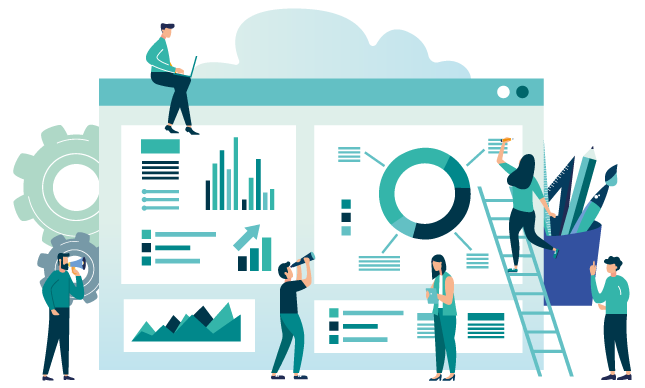
Formations Excel à distance
Découverte et base
—
Découverte d’Excel atelier 1
(2 heures)
Découverte d’Excel atelier 2
(2 heures)
Excel Base
(2 heures)
Formules et graphiques
(2 heures)
Formations Excel à distance
Exploiter les bases de données
—
Travailler dans un grand tableau
(2 heures)
Organiser et analyser ses données
(2 heures)
Tableau croisé dynamique
(2 heures)
Tableau croisé dynamique perfectionnement
(2 heures)
Formations Excel à distance – les formules de calcul
—
Fonctions
Recherchev – Si
(2 heures)
Formules et statistiques
avec une condition
(2 heures)
Formules et statistiques
avec plusieurs conditions
(2 heures)
Les nouvelles fonctions de calcul
(2 heures)
Formations Excel à distance
Les formules de calcul avancées
—
Fonctions
logiques
(2 heures)
Fonctions
type texte
(2 heures)
Fonctions de recherche
et référence
(2 heures)
Formations Excel à distance – trucs et astuces
—
Trucs et astuces
(2 heures)
NOS FORMATIONS EXCEL – 2 HEURES
—
Découverte d’Excel atelier 1
Réf. : EXCEL121
Dernière mise à jour février 2022
 Public Utilisateur
Public Utilisateur
- Toute personne souhaitant débuter et acquérir les bases dans Excel
 Prérequis
Prérequis
- Connaissance de Windows et de l’application Teams pour se connecter à distance
 Les objectifs de la formation
Les objectifs de la formation
- Acquérir les bases pour saisir dans Excel
- Présenter et mettre en forme un tableau
- Mettre en page et imprimer un tableau
Méthodes pédagogiques et suivis
- Énoncés théoriques ‐ exercices d’application
- En début de formation, une évaluation sera réalisée pour valider vos connaissances
- Durant la formation, le formateur fait une évaluation sur les connaissances acquises via des exercices
- En fin de formation, une évaluation finale via un questionnaire en ligne pour attester de la montée en compétence
Moyens techniques
Les stagiaires doivent avoir :
- Un ordinateur et le logiciel approprié installé sur le poste de travail avant le début de la formation
- Une webcam et un micro
Profil Formateurs
Certifiés Microsoft Office Master (Excel, Word, Powerpoint, Outlook) ou formateurs experts dans leur domaine et reconnus dans la formation bureautique.
Accessibilité/handicap
- Nos formations bureautiques sont a priori accessibles à tous. Cependant en cas de doute, nous vous invitons à prendre contact directement avec nous afin d’adapter notre pédagogie en fonction des situations de handicap qui pourraient se présenter.
![]()
Lieu : Distanciel - 4 personnes maximum
Durée : 2 heures
250,00 € HT
Modalités d'évaluation finale
- Un questionnaire d’évaluation est proposé en fin de formation afin de recueillir la satisfaction du stagiaire.
- Un certificat de réalisation est remis en fin de formation.
LE PROGRAMME
Se repérer dans l’interface
- Le menu Fichier, la barre d’outils Accès rapide
- Les onglets, le ruban, les groupes de commandes
- Le zoom, la barre d’état, la barre de formule
- Connaître la terminologie d’un tableur (classeur, feuille de calcul, colonne, ligne, cellule)
Créer, enregistrer et ouvrir un classeur Excel
- Créer un nouveau classeur
- Enregistrer le classeur Excel
- Ouvrir le fichier
- Rechercher un fichier à partir d’Excel
Saisir et sélectionner dans Excel
- Saisir un texte, un chiffre, une date
- Modifier, supprimer la saisie
- La saisie semi-automatique
- Se déplacer dans un tableau
- Sélectionner des cellules, des plages de cellules, des cellules non adjacentes
Présenter et mettre en forme un tableau
- Insérer ou supprimer des lignes ou des colonnes
- Agrandir ou élargir des lignes ou des colonnes
- Appliquer une mise en forme
– Police, taille et couleur de police, gras, italique, souligné - Aligner horizontalement et verticalement dans les cellules
– Centrer, aligner à gauche, en haut…
- Ajouter des bordures, une couleur de remplissage
- Annuler une action
Mettre en page et imprimer un tableau
- Lancer l’aperçu avant impression
- Définir les marges, l’orientation, la mise à l’échelle d’un tableau
- Imprimer un tableau
Découverte d’Excel atelier 2
Réf. : EXCEL221
Mise à jour : Mars 2024
 Public Utilisateur
Public Utilisateur
- Toute personne souhaitant créer des tableaux avec des formules de calcul
 Prérequis
Prérequis
- Avoir suivi la formation découverte Excel atelier 1 (Réf. EXCEL121) ou avoir un niveau équivalent
 Les objectifs de la formation
Les objectifs de la formation
- Créer des tableaux avec des formules
- Mettre en forme un tableau
- Mettre en page et imprimer un tableau
Méthodes pédagogiques et suivis
- Énoncés théoriques ‐ exercices d’application
- En début de formation, une évaluation sera réalisée pour valider vos connaissances
- Durant la formation, le formateur fait une évaluation sur les connaissances acquises via des exercices
- En fin de formation, une évaluation finale via un questionnaire en ligne pour attester de la montée en compétence
Moyens techniques
Les stagiaires doivent avoir :
- Un ordinateur et le logiciel approprié installé sur le poste de travail avant le début de la formation
- Une webcam et un micro
Profil Formateurs
Certifiés Microsoft Office Master (Excel, Word, Powerpoint, Outlook) ou formateurs experts dans leur domaine et reconnus dans la formation bureautique.
Accessibilité/handicap
- Nos formations bureautiques sont a priori accessibles à tous. Cependant en cas de doute, nous vous invitons à prendre contact directement avec nous afin d’adapter notre pédagogie en fonction des situations de handicap qui pourraient se présenter.
![]()
Lieu : Distanciel - 4 personnes maximum
Durée : 2 heures
250,00 € HT
Modalités d'évaluation finale
- Un questionnaire d’évaluation est proposé en fin de formation afin de recueillir la satisfaction du stagiaire.
- Un certificat de réalisation est remis en fin de formation.
LE PROGRAMME
Créer des tableaux avec des formules
- Saisir un texte, un chiffre, une date
- Construire une formule de calcul : addition, soustraction, multiplication, division
- Recopier des formules
- Utiliser la fonction Somme
Mettre en forme un tableau
- Appliquer une mise en forme, des formats de nombre (nombre, monétaire, comptabilité, milliers, ajouter ou réduire les décimales), des formats de date (date courte ou date longue)
- Centrer et fusionner un titre
- Agrandir les lignes à la même hauteur
- Appliquer la même largeur à toutes les colonnes
- Personnaliser les bordures
Dupliquer ou déplacer les cellules
- Copier et coller les cellules
- Couper et coller les cellules
Mettre en page et imprimer un tableau
- Définir les marges, l’orientation, la mise à l’échelle d’un tableau
- Centrer un tableau à l’impression
- Imprimer un tableau
Excel Base
Réf. : EXCEL322
Mise à jour : mars 2024
 Public Utilisateur
Public Utilisateur
- Toute personne souhaitant approfondir les bases dans Excel
 Prérequis
Prérequis
- Avoir suivi la formation découverte Excel atelier 2 (Réf. EXCEL221) ou avoir un niveau équivalent
 Les objectifs de la formation
Les objectifs de la formation
- Créer des formules de calcul et utiliser les fonctions Somme et Moyenne
- Mettre en forme un tableau
- Gérer les onglets de feuille
- Ajouter un en-tête et pied de page
Méthodes pédagogiques et suivis
- Énoncés théoriques ‐ exercices d’application
- En début de formation, une évaluation sera réalisée pour valider vos connaissances
- Durant la formation, le formateur fait une évaluation sur les connaissances acquises via des exercices
- En fin de formation, une évaluation finale via un questionnaire en ligne pour attester de la montée en compétence
Moyens techniques
Les stagiaires doivent avoir :
- Un ordinateur et le logiciel approprié installé sur le poste de travail avant le début de la formation
- Une webcam et un micro
Profil Formateurs
Certifiés Microsoft Office Master (Excel, Word, Powerpoint, Outlook) ou formateurs experts dans leur domaine et reconnus dans la formation bureautique.
Accessibilité/handicap
- Nos formations bureautiques sont a priori accessibles à tous. Cependant en cas de doute, nous vous invitons à prendre contact directement avec nous afin d’adapter notre pédagogie en fonction des situations de handicap qui pourraient se présenter.
![]()
Lieu : Distanciel - 4 personnes maximum
Durée : 2 heures
250,00 € HT
Modalités d'évaluation finale
- Un questionnaire d’évaluation est proposé en fin de formation afin de recueillir la satisfaction du stagiaire.
- Un certificat de réalisation est remis en fin de formation.
LE PROGRAMME
Créer des formules de calcul
- Construire une formule de calcul : addition, soustraction, multiplication, division
- Les opérateurs de calcul et l’ordre de priorité
- Recopier une formule
- Modifier une formule
- Utiliser la fonction Somme sur une plage continue ou discontinue
- Insérer la fonction Moyenne
Mettre en forme un tableau
- Agrandir les lignes à la même hauteur
- Appliquer la même largeur à toutes les colonnes
- Personnaliser les bordures, la couleur de remplissage
- Faire pivoter du texte
- Renvoyer automatiquement à la ligne un texte dans une cellule
- Ajouter un retour à la ligne
- Reproduire une mise en forme une ou plusieurs fois
- Effacer le format, le contenu
Travailler avec les onglets de feuille
- Créer, renommer, déplacer, supprimer une feuille
- Copier une feuille
- Ajouter une couleur à la feuille
Mettre en page un tableau
- Créer un en-tête et pied de page
- Imprimer les feuilles actives, la sélection, le classeur entier
Formules et graphiques
Réf. : EXCEL421
Mise à jour : avril 2024
 Public Utilisateur
Public Utilisateur
- Toute personne souhaitant utiliser des fonctions et insérer des graphiques
 Prérequis
Prérequis
- Connaissance des bases Excel ou avoir un niveau équivalent
 Les objectifs de la formation
Les objectifs de la formation
- Ajouter des fonctions
- Utiliser les références relatives (A1), absolues ($A$1)
- Représenter graphiquement des données
Méthodes pédagogiques et suivis
- Énoncés théoriques ‐ exercices d’application
- En début de formation, une évaluation sera réalisée pour valider vos connaissances
- Durant la formation, le formateur fait une évaluation sur les connaissances acquises via des exercices
- En fin de formation, une évaluation finale via un questionnaire en ligne pour attester de la montée en compétence
Moyens techniques
Les stagiaires doivent avoir :
- Un ordinateur et le logiciel approprié installé sur le poste de travail avant le début de la formation
- Une webcam et un micro
Profil Formateurs
Certifiés Microsoft Office Master (Excel, Word, Powerpoint, Outlook) ou formateurs experts dans leur domaine et reconnus dans la formation bureautique.
Accessibilité/handicap
- Nos formations bureautiques sont a priori accessibles à tous. Cependant en cas de doute, nous vous invitons à prendre contact directement avec nous afin d’adapter notre pédagogie en fonction des situations de handicap qui pourraient se présenter.
![]()
Lieu : Distanciel - 4 personnes maximum
Durée : 2 heures
250,00 € HT
Modalités d'évaluation finale
- Un questionnaire d’évaluation est proposé en fin de formation afin de recueillir la satisfaction du stagiaire.
- Un certificat de réalisation est remis en fin de formation.
LE PROGRAMME
Créer des formules de calcul
- Insérer les fonctions Somme, Moyenne, Max, Min, NB
- Utiliser les références relatives (A1), absolues ($A$1) dans les formules
- Calculer des pourcentages
- Ressortir des évolutions ou diminutions en pourcentage
Construire des graphiques
- Créer des histogrammes ou secteurs et utiliser les boutons du graphique
- Éléments du graphique (série, titre, légende, échelle…)
- Styles du graphique
- Filtres du graphique
- Modifier le type de graphique
Travailler dans un grand tableau
Réf. : EXCEL321
Mise à jour : avril 2024
 Public Utilisateur
Public Utilisateur
- Toute personne maîtrisant les fonctions de base dans Excel
 Prérequis
Prérequis
- Connaissance des bases Excel ou avoir un niveau équivalent
 Les objectifs de la formation
Les objectifs de la formation
- Trier et filtrer les données
- Visualiser un grand tableau
- Mettre en page et imprimer un grand tableau
Méthodes pédagogiques et suivis
- Énoncés théoriques ‐ exercices d’application
- En début de formation, une évaluation sera réalisée pour valider vos connaissances
- Durant la formation, le formateur fait une évaluation sur les connaissances acquises via des exercices
- En fin de formation, une évaluation finale via un questionnaire en ligne pour attester de la montée en compétence
Moyens techniques
Les stagiaires doivent avoir :
- Un ordinateur et le logiciel approprié installé sur le poste de travail avant le début de la formation
- Une webcam et un micro
Profil Formateurs
Certifiés Microsoft Office Master (Excel, Word, Powerpoint, Outlook) ou formateurs experts dans leur domaine et reconnus dans la formation bureautique.
Accessibilité/handicap
- Nos formations bureautiques sont a priori accessibles à tous. Cependant en cas de doute, nous vous invitons à prendre contact directement avec nous afin d’adapter notre pédagogie en fonction des situations de handicap qui pourraient se présenter.
![]()
Lieu : Distanciel - 4 personnes maximum
Durée : 2 heures
250,00 € HT
Modalités d'évaluation finale
- Un questionnaire d’évaluation est proposé en fin de formation afin de recueillir la satisfaction du stagiaire.
- Un certificat de réalisation est remis en fin de formation.
LE PROGRAMME
Trier et filtrer les données
- Trier les données : trier sur un ou plusieurs critère(s)
- Trier par couleur
- Filtrer du texte, des chiffres, des dates
- Filtrer par couleur
- Effacer le filtre, tous les filtres
- Trier les données filtrées
Visualiser un grand tableau
- Figer la ligne supérieure
- Figer la première colonne
- Figer les volets (bloquer une ligne ou une colonne, bloquer une ligne et une colonne du tableau)
Mettre en page et imprimer un grand tableau
- Masquer/afficher des lignes ou des colonnes
- Grouper/dissocier des lignes ou des colonnes
- Travailler avec les sauts de page
- Répéter les titres du tableau sur chaque page imprimée
- Ajouter un numéro de page sur un nombre de pages
- Définir une zone d’impression
Organiser et analyser ses données
Réf. : EXCEL521
Mise à jour : avril 2024
 Public Utilisateur
Public Utilisateur
- Toute personne souhaitant travailler dans une base Excel pour organiser et analyser ses données
 Prérequis
Prérequis
- Savoir trier et filtrer des données dans une base Excel
 Les objectifs de la formation
Les objectifs de la formation
- Afficher et organiser les données
- Analyser les données avec un tableau croisé dynamique
Méthodes pédagogiques et suivis
- Énoncés théoriques ‐ exercices d’application
- En début de formation, une évaluation sera réalisée pour valider vos connaissances
- Durant la formation, le formateur fait une évaluation sur les connaissances acquises via des exercices
- En fin de formation, une évaluation finale via un questionnaire en ligne pour attester de la montée en compétence
Moyens techniques
Les stagiaires doivent avoir :
- Un ordinateur et le logiciel approprié installé sur le poste de travail avant le début de la formation
- Une webcam et un micro
Profil Formateurs
Certifiés Microsoft Office Master (Excel, Word, Powerpoint, Outlook) ou formateurs experts dans leur domaine et reconnus dans la formation bureautique.
Accessibilité/handicap
- Nos formations bureautiques sont a priori accessibles à tous. Cependant en cas de doute, nous vous invitons à prendre contact directement avec nous afin d’adapter notre pédagogie en fonction des situations de handicap qui pourraient se présenter.
![]()
Lieu : Distanciel - 4 personnes maximum
Durée : 2 heures
250,00 € HT
Modalités d'évaluation finale
- Un questionnaire d’évaluation est proposé en fin de formation afin de recueillir la satisfaction du stagiaire.
- Un certificat de réalisation est remis en fin de formation.
LE PROGRAMME
Afficher les données
- Fractionner (dupliquer un tableau sur son écran)
- Créer, conserver, quitter un affichage de feuille
- Utiliser les affichages de feuille
- Les options d’affichage de la feuille
- Le volet de navigation
Organiser les données
- Ajouter une validation des données en liste
- Ajouter un message d’erreur
- Modifier, effacer une validation des données
- Trier une liste personnalisée
- Rechercher dans un filtre
– Des données textuelles, numériques
– Des dates, des mois ou des années - Réappliquer un filtre, un tri
- Mettre les données sous forme de tableau
- Renommer le tableau
- Ajouter une colonne, une ligne, une formule
- Activer la ligne des totaux
- Ajouter ou modifier une fonction dans la ligne des totaux
- Choisir un style de tableau
- Convertir en plage
Analyser les données
- Créer un tableau croisé dynamique
- Définir un format de nombre
- Modifier la disposition du rapport
- Appliquer un style
- Actualiser les données
Tableau croisé dynamique
Réf. : EXCEL721
Mise à jour : avril 2024
 Public Utilisateur
Public Utilisateur
- Toute personne désirant analyser des données dans un tableau croisé dynamique
 Prérequis
Prérequis
- Connaître les fonctions de base d’Excel
- Savoir filtrer et trier dans une base de données
 Les objectifs de la formation
Les objectifs de la formation
- Créer des tableaux croisés dynamiques
- Modifier un calcul
- Insérer des segments
- Actualiser les données
Méthodes pédagogiques et suivis
- Énoncés théoriques ‐ exercices d’application
- En début de formation, une évaluation sera réalisée pour valider vos connaissances
- Durant la formation, le formateur fait une évaluation sur les connaissances acquises via des exercices
- En fin de formation, une évaluation finale via un questionnaire en ligne pour attester de la montée en compétence
Moyens techniques
Les stagiaires doivent avoir :
- Un ordinateur et le logiciel approprié installé sur le poste de travail avant le début de la formation
- Une webcam et un micro
Profil Formateurs
Certifiés Microsoft Office Master (Excel, Word, Powerpoint, Outlook) ou formateurs experts dans leur domaine et reconnus dans la formation bureautique.
Accessibilité/handicap
- Nos formations bureautiques sont a priori accessibles à tous. Cependant en cas de doute, nous vous invitons à prendre contact directement avec nous afin d’adapter notre pédagogie en fonction des situations de handicap qui pourraient se présenter.
![]()
Lieu : Distanciel - 4 personnes maximum
Durée : 2 heures
250,00 € HT
Modalités d'évaluation finale
- Un questionnaire d’évaluation est proposé en fin de formation afin de recueillir la satisfaction du stagiaire.
- Un certificat de réalisation est remis en fin de formation.
LE PROGRAMME
Organiser les données
- Mettre les données sous forme de tableau
- Renommer le tableau
- Ajouter des colonnes, des lignes
- Choisir un style de tableau
Créer des tableaux croisés dynamiques
- Insérer un tableau croisé dynamique
- Modifier le calcul (exemple : somme par la moyenne)
- Afficher les valeurs en pourcentage (exemple : % du total général)
- Personnaliser le format de nombre
- Modifier la disposition du rapport
- Afficher ou masquer les sous-totaux
- Appliquer un style de tableau croisé dynamique
- Dupliquer un tableau croisé dynamique en plusieurs rapports sur plusieurs feuilles
- Changer la source de données
- Actualiser les données
- Insérer des segments, sélectionner les données et effacer le filtre
- Ajouter une chronologie, filtrer par années/trimestres/mois/jours
- Choisir le style, le nombre de colonnes
Tableau croisé dynamique perfectionnement
Réf. : EXCEL124
Création : avril 2024
 Public Utilisateur
Public Utilisateur
- Toute personne désirant se perfectionner dans l’analyse des données dans un tableau croisé dynamique
 Prérequis
Prérequis
- Avoir suivi la formation Excel tableau croisé dynamique (Réf. EXCEL721) ou avoir un niveau de connaissances équivalent
 Les objectifs de la formation
Les objectifs de la formation
- Créer un tableau croisé dynamique avec plusieurs calculs sur le même champ
- Afficher les valeurs en pourcentage, un résultat cumulé
- Ajouter un champ calculé
- Appliquer une mise en forme conditionnelle dans un tableau croisé dynamique
- Connecter un segment à plusieurs rapports
Méthodes pédagogiques et suivis
- Énoncés théoriques ‐ exercices d’application
- En début de formation, une évaluation sera réalisée pour valider vos connaissances
- Durant la formation, le formateur fait une évaluation sur les connaissances acquises via des exercices
- En fin de formation, une évaluation finale via un questionnaire en ligne pour attester de la montée en compétence
Moyens techniques
Les stagiaires doivent avoir :
- Un ordinateur et le logiciel approprié installé sur le poste de travail avant le début de la formation
- Une webcam et un micro
Profil Formateurs
Certifiés Microsoft Office Master (Excel, Word, Powerpoint, Outlook) ou formateurs experts dans leur domaine et reconnus dans la formation bureautique.
Accessibilité/handicap
- Nos formations bureautiques sont a priori accessibles à tous. Cependant en cas de doute, nous vous invitons à prendre contact directement avec nous afin d’adapter notre pédagogie en fonction des situations de handicap qui pourraient se présenter.
![]()
Lieu : Distanciel – 4 personnes maximum
Durée : 2 heures
260,00 € HT
Modalités d'évaluation finale
- Un questionnaire d’évaluation est proposé en fin de formation afin de recueillir la satisfaction du stagiaire.
- Un certificat de réalisation est remis en fin de formation.
LE PROGRAMME
Construire les tableaux croisés dynamiques
- Mettre sous forme de tableau la base de données
- Insérer un tableau croisé dynamique
- Modifier une fonction
- Ajouter plusieurs calculs sur le même champ (exemple : somme, moyenne)
- Afficher les valeurs en pourcentage (exemple : % du total général, % de la ligne parente), un résultat cumulé
- Compter la même valeur une seule fois
- Ajouter un champ calculé
- Dupliquer un tableau croisé dynamique en plusieurs rapports sur plusieurs feuilles
- Extraire et actualiser les données
Mettre en forme un rapport de tableau croisé dynamique
- Modifier la disposition du rapport
- Personnaliser un format de nombre
- Afficher ou masquer les sous-totaux
- Développer/réduire
- Grouper/dissocier
- Appliquer une mise en forme conditionnelle
Ajouter des segments, une chronologie
- Insérer des segments
- Choisir le style, le nombre de colonnes du segment
- Connecter un segment à plusieurs rapports
- Masquer les éléments sans données
- Insérer une chronologie
Fonctions Recherchev – Si
Réf. : EXCEL1221
Mise à jour : avril 2024
 Public Utilisateur
Public Utilisateur
- Toute personne souhaitant se perfectionner dans Excel
 Prérequis
Prérequis
- Savoir construire une formule de calcul
- Connaître les fonctions simples d’Excel (exemple : somme, moyenne, max, min)
 Les objectifs de la formation
Les objectifs de la formation
- Rechercher et mettre en relation des données avec la fonction RechercheV
- Ajouter une condition avec la fonction Si
- Mettre en valeur ses résultats
Méthodes pédagogiques et suivis
- Énoncés théoriques ‐ exercices d’application
- En début de formation, une évaluation sera réalisée pour valider vos connaissances
- Durant la formation, le formateur fait une évaluation sur les connaissances acquises via des exercices
- En fin de formation, une évaluation finale via un questionnaire en ligne pour attester de la montée en compétence
Moyens techniques
Les stagiaires doivent avoir :
- Un ordinateur et le logiciel approprié installé sur le poste de travail avant le début de la formation
- Une webcam et un micro
Profil Formateurs
Certifiés Microsoft Office Master (Excel, Word, Powerpoint, Outlook) ou formateurs experts dans leur domaine et reconnus dans la formation bureautique.
Accessibilité/handicap
- Nos formations bureautiques sont a priori accessibles à tous. Cependant en cas de doute, nous vous invitons à prendre contact directement avec nous afin d’adapter notre pédagogie en fonction des situations de handicap qui pourraient se présenter.
![]()
Lieu : Distanciel - 4 personnes maximum
Durée : 2 heures
250,00 € HT
Modalités d'évaluation finale
- Un questionnaire d’évaluation est proposé en fin de formation afin de recueillir la satisfaction du stagiaire.
- Un certificat de réalisation est remis en fin de formation.
LE PROGRAMME
Créer des formules de calcul avec des fonctions
- Les références relatives (A1), absolues ($A$1)
- Utiliser les fonctions :
– RechercheV
– Si
– Sierreur/Si.non.disp
Mettre en valeur les données
- Définir une mise en forme conditionnelle avec la valeur des cellules
- Ajouter des barres de données
- Gérer les règles : modifier, supprimer, dupliquer la règle
- Effacer les règles des cellules sélectionnées, de la feuille entière
Formules et statistiques avec une condition
Réf. : EXCEL921
 Public Utilisateur
Public Utilisateur
- Toute personne maîtrisant les formules et fonctions de base dans Excel
 Prérequis
Prérequis
- Savoir construire une formule de calcul et utiliser les fonctions simples (exemple : somme) ou avoir un niveau équivalent
 Les objectifs de la formation
Les objectifs de la formation
- Ajouter un résultat et compter avec un critère
- Ressortir les valeurs fortes et faibles
- Mettre en valeur ses résultats
Méthodes pédagogiques et suivis
- Énoncés théoriques ‐ exercices d’application
- En début de formation, une évaluation sera réalisée pour valider vos connaissances
- Durant la formation, le formateur fait une évaluation sur les connaissances acquises via des exercices
- En fin de formation, une évaluation finale via un questionnaire en ligne pour attester de la montée en compétence
Moyens techniques
Les stagiaires doivent avoir :
- Un ordinateur et le logiciel approprié installé sur le poste de travail avant le début de la formation
- Une webcam et un micro
Profil Formateurs
Certifiés Microsoft Office Master (Excel, Word, Powerpoint, Outlook) ou formateurs experts dans leur domaine et reconnus dans la formation bureautique.
Accessibilité/handicap
- Nos formations bureautiques sont a priori accessibles à tous. Cependant en cas de doute, nous vous invitons à prendre contact directement avec nous afin d’adapter notre pédagogie en fonction des situations de handicap qui pourraient se présenter.
![]()
Lieu : Distanciel - 4 personnes maximum
Durée : 2 heures
250,00 € HT
Modalités d'évaluation finale
- Un questionnaire d’évaluation est proposé en fin de formation afin de recueillir la satisfaction du stagiaire.
- Un certificat de réalisation est remis en fin de formation.
LE PROGRAMME
Créer des calculs avec une condition
- Utiliser les fonctions :
- Somme.si/Moyenne.si/Nb.si
Ressortir les valeurs fortes et faibles
- Ajouter les fonctions :
- Max/Min/Grande.valeur/Petite.valeur
Mettre en valeur les données
- Définir une mise en forme conditionnelle avec des jeux d’icônes, des barres de données
Formules et statistiques avec plusieurs conditions
Réf. : EXCEL1121
 Public Utilisateur
Public Utilisateur
- Toute personne maîtrisant les formules et fonctions Excel et désirant exploiter des données chiffrées
 Prérequis
Prérequis
- Savoir utiliser des fonctions Excel (exemple : Si) ou avoir un niveau équivalent
 Les objectifs de la formation
Les objectifs de la formation
- Ajouter un résultat ou compter avec plusieurs critères
- Mettre en valeur ses résultats avec une formule
Méthodes pédagogiques et suivis
- Énoncés théoriques ‐ exercices d’application
- En début de formation, une évaluation sera réalisée pour valider vos connaissances
- Durant la formation, le formateur fait une évaluation sur les connaissances acquises via des exercices
- En fin de formation, une évaluation finale via un questionnaire en ligne pour attester de la montée en compétence
Moyens techniques
Les stagiaires doivent avoir :
- Un ordinateur et le logiciel approprié installé sur le poste de travail avant le début de la formation
- Une webcam et un micro
Profil Formateurs
Certifiés Microsoft Office Master (Excel, Word, Powerpoint, Outlook) ou formateurs experts dans leur domaine et reconnus dans la formation bureautique.
Accessibilité/handicap
- Nos formations bureautiques sont a priori accessibles à tous. Cependant en cas de doute, nous vous invitons à prendre contact directement avec nous afin d’adapter notre pédagogie en fonction des situations de handicap qui pourraient se présenter.
![]()
Lieu : Distanciel - 4 personnes maximum
Durée : 2 heures
250,00 € HT
Modalités d'évaluation finale
- Un questionnaire d’évaluation est proposé en fin de formation afin de recueillir la satisfaction du stagiaire.
- Un certificat de réalisation est remis en fin de formation.
LE PROGRAMME
Créer des calculs avec plusieurs conditions
- Utiliser les fonctions :
- Somme.si.ens
- Moyenne.si.ens
- Max.si.ens
- Min.si.ens
- Nb.si.ens
Mettre en valeur les données avec une formule
- Définir une mise en forme conditionnelle avec une formule de calcul
Les nouvelles fonctions de calcul
Réf. EXCEL1321
Dernière mise à jour septembre 2023
 Public Utilisateur
Public Utilisateur
- Toute personne souhaitant approfondir ses connaissances sur les nouvelles fonctions d’Excel Microsoft 365
 Prérequis
Prérequis
- Avoir une bonne connaissance des fonctions de perfectionnement d’Excel (Recherchev, Gauche, Droite, Stxt…) et des références absolues ($A$1) dans les formules
 Les objectifs de la formation
Les objectifs de la formation
- Créer des formules de calcul avec les nouvelles fonctions de Recherche et Référence, de Texte
- Définir et utiliser des noms dans les formules
- Gérer les noms
La dernière mise à jour Microsoft 365 doit être installée pour utiliser ces nouvelles fonctions
Méthodes pédagogiques et suivis
- Énoncés théoriques ‐ exercices d’application
- En début de formation, une évaluation sera réalisée pour valider vos connaissances
- Durant la formation, le formateur fait une évaluation sur les connaissances acquises via des exercices
- En fin de formation, une évaluation finale via un questionnaire en ligne pour attester de la montée en compétence
Moyens techniques
Les stagiaires doivent avoir :
- Un ordinateur et le logiciel approprié installé sur le poste de travail avant le début de la formation
- Une webcam et un micro
Profil Formateurs
Certifiés Microsoft Office Master (Excel, Word, Powerpoint, Outlook) ou formateurs experts dans leur domaine et reconnus dans la formation bureautique.
Accessibilité/handicap
- Nos formations bureautiques sont a priori accessibles à tous. Cependant en cas de doute, nous vous invitons à prendre contact directement avec nous afin d’adapter notre pédagogie en fonction des situations de handicap qui pourraient se présenter.
Lieu : Distanciel – 4 personnes maximum
Durée : 2 heures
255,00 € HT
Modalités d'évaluation finale
- Un questionnaire d’évaluation est proposé en fin de formation afin de recueillir la satisfaction du stagiaire.
- Un certificat de réalisation est remis en fin de formation.
LE PROGRAMME
Travailler avec les nouvelles fonctions
- RECHERCHEX
- TEXTE.AVANT/TEXTE.APRES
- FRACTIONNER.TEXTE
- CHOISIRCOLS
- PRENDRE
- FILTRE
- UNIQUE
- TRIER/TRIERPAR
Définir et utiliser des noms dans les formules
- Nommer une plage de valeurs
- Construire des formules avec des plages nommées
- Gérer les noms
Fonctions logiques
Réf. : EXCEL1421
 Public Utilisateur
Public Utilisateur
- Toute personne maîtrisant les formules et fonctions dans Excel
 Prérequis
Prérequis
- Savoir construire une formule de calcul avec des fonctions
- Créer des formules avec la fonction Si
 Les objectifs de la formation
Les objectifs de la formation
- Combiner les fonctions Si/Et – Si/Ou – Si/Oux
- Découvrir la fonction Si.conditions
- Calculer une différence entre deux dates
- Mettre en valeur des résultats
Méthodes pédagogiques et suivis
- Énoncés théoriques ‐ exercices d’application
- En début de formation, une évaluation sera réalisée pour valider vos connaissances
- Durant la formation, le formateur fait une évaluation sur les connaissances acquises via des exercices
- En fin de formation, une évaluation finale via un questionnaire en ligne pour attester de la montée en compétence
Moyens techniques
Les stagiaires doivent avoir :
- Un ordinateur et le logiciel approprié installé sur le poste de travail avant le début de la formation
- Une webcam et un micro
Profil Formateurs
Certifiés Microsoft Office Master (Excel, Word, Powerpoint, Outlook) ou formateurs experts dans leur domaine et reconnus dans la formation bureautique.
Accessibilité/handicap
- Nos formations bureautiques sont a priori accessibles à tous. Cependant en cas de doute, nous vous invitons à prendre contact directement avec nous afin d’adapter notre pédagogie en fonction des situations de handicap qui pourraient se présenter.
Lieu : Distanciel – 4 personnes maximum
Durée : 2 heures
255,00 € HT
Modalités d'évaluation finale
- Un questionnaire d’évaluation est proposé en fin de formation afin de recueillir la satisfaction du stagiaire.
- Un certificat de réalisation est remis en fin de formation.
LE PROGRAMME
Créer des formules de calcul et combiner des fonctions logiques
- Les références absolues ($A$1) ou mixtes (A$1 ou $A1)
- Si/Et/Ou/Oux
- Si.conditions
- Si.non.disp
Calculer la différence entre deux dates
- Datedif : afficher la différence entre deux dates en :
– Jour/mois/année
Mettre en valeur des résultats
- Utiliser une formule pour ajouter une mise en forme conditionnelle avec les fonctions Et/Ou
Fonctions type texte
Réf. : EXCEL1021
 Public Utilisateur
Public Utilisateur
- Toute personne maîtrisant les formules et fonctions simples dans Excel
 Prérequis
Prérequis
- Savoir construire une formule de calcul,
- Savoir utiliser des fonctions simples (ex : Somme)
 Les objectifs de la formation
Les objectifs de la formation
- Manipuler du texte
- Extraire des caractères ou supprimer des espaces dans une cellule
- Rechercher le positionnement d’un caractère ou substituer un caractère par un autre
- Utiliser les collages spéciaux
Méthodes pédagogiques et suivis
- Énoncés théoriques ‐ exercices d’application
- En début de formation, une évaluation sera réalisée pour valider vos connaissances
- Durant la formation, le formateur fait une évaluation sur les connaissances acquises via des exercices
- En fin de formation, une évaluation finale via un questionnaire en ligne pour attester de la montée en compétence
Moyens techniques
Les stagiaires doivent avoir :
- Un ordinateur et le logiciel approprié installé sur le poste de travail avant le début de la formation
- Une webcam et un micro
Profil Formateurs
Certifiés Microsoft Office Master (Excel, Word, Powerpoint, Outlook) ou formateurs experts dans leur domaine et reconnus dans la formation bureautique.
Accessibilité/handicap
- Nos formations bureautiques sont a priori accessibles à tous. Cependant en cas de doute, nous vous invitons à prendre contact directement avec nous afin d’adapter notre pédagogie en fonction des situations de handicap qui pourraient se présenter.
Lieu : Distanciel – 4 personnes maximum
Durée : 2 heures
255,00 € HT
Modalités d'évaluation finale
- Un questionnaire d’évaluation est proposé en fin de formation afin de recueillir la satisfaction du stagiaire.
- Un certificat de réalisation est remis en fin de formation.
LE PROGRAMME
Créer des formules de calcul avec des fonctions de type texte
- Majuscule/Minuscule/Nompropre
- Gauche/Droite/Stxt
- Nbcar
- Cherche/Trouve/Substitue
- Concat/Joindre.texte
Copier – collages spéciaux
- Coller des valeurs
- Coller des valeurs avec mise en forme des nombres
Fonctions de recherche et référence
Réf. : EXCEL1521
 Public Utilisateur
Public Utilisateur
- Toute personne maîtrisant les formules et fonctions dans Excel
 Prérequis
Prérequis
- Avoir une connaissance avancée des fonctions de calcul
- Connaître la fonction Recherchev
 Les objectifs de la formation
Les objectifs de la formation
- Combiner des fonctions
- Afficher la position d’une colonne ou d’une ligne, la valeur dans un tableau
- Utiliser des noms dans les formules
- Mettre en valeur des résultats
Méthodes pédagogiques et suivis
- Énoncés théoriques ‐ exercices d’application
- En début de formation, une évaluation sera réalisée pour valider vos connaissances
- Durant la formation, le formateur fait une évaluation sur les connaissances acquises via des exercices
- En fin de formation, une évaluation finale via un questionnaire en ligne pour attester de la montée en compétence
Moyens techniques
Les stagiaires doivent avoir :
- Un ordinateur et le logiciel approprié installé sur le poste de travail avant le début de la formation
- Une webcam et un micro
Profil Formateurs
Certifiés Microsoft Office Master (Excel, Word, Powerpoint, Outlook) ou formateurs experts dans leur domaine et reconnus dans la formation bureautique.
Accessibilité/handicap
- Nos formations bureautiques sont a priori accessibles à tous. Cependant en cas de doute, nous vous invitons à prendre contact directement avec nous afin d’adapter notre pédagogie en fonction des situations de handicap qui pourraient se présenter.
Lieu : Distanciel – 4 personnes maximum
Durée : 2 heures
255,00 € HT
Modalités d'évaluation finale
- Un questionnaire d’évaluation est proposé en fin de formation afin de recueillir la satisfaction du stagiaire.
- Un certificat de réalisation est remis en fin de formation.
LE PROGRAMME
Créer des formules de calcul et combiner des fonctions de recherche et référence
- Equiv
- Index
- Recherchev avec la fonction Equiv
Les noms dans les formules
- Faciliter les formules par l’utilisation de noms
Mettre en valeur des résultats
- Utiliser une formule pour ajouter une mise en forme conditionnelle sur toute la ligne
Excel trucs et astuces
Réf. : EXCEL621
Dernière mise à jour février 2022
 Public Utilisateur
Public Utilisateur
- Toute personne souhaitant connaître des astuces pour gagner du temps avec Excel
 Prérequis
Prérequis
- Avoir une bonne connaissance d’Excel
 Les objectifs de la formation
Les objectifs de la formation
- Personnaliser Excel
- Acquérir les astuces et utiliser les raccourcis clavier pour travailler plus rapidement avec Excel
Méthodes pédagogiques et suivis
- Énoncés théoriques ‐ exercices d’application
- En début de formation, une évaluation sera réalisée pour valider vos connaissances
- Durant la formation, le formateur fait une évaluation sur les connaissances acquises via des exercices
- En fin de formation, une évaluation finale via un questionnaire en ligne pour attester de la montée en compétence
Moyens techniques
Les stagiaires doivent avoir :
- Un ordinateur et le logiciel approprié installé sur le poste de travail avant le début de la formation
- Une webcam et un micro
Profil Formateurs
Certifiés Microsoft Office Master (Excel, Word, Powerpoint, Outlook) ou formateurs experts dans leur domaine et reconnus dans la formation bureautique.
Accessibilité/handicap
- Nos formations bureautiques sont a priori accessibles à tous. Cependant en cas de doute, nous vous invitons à prendre contact directement avec nous afin d’adapter notre pédagogie en fonction des situations de handicap qui pourraient se présenter.
Lieu : Distanciel – 4 personnes maximum
Durée : 2 heures
250,00 € HT
Modalités d'évaluation finale
- Un questionnaire d’évaluation est proposé en fin de formation afin de recueillir la satisfaction du stagiaire.
- Un certificat de réalisation est remis en fin de formation.
LE PROGRAMME
Personnaliser Excel
- Personnaliser la barre d’outils Accès rapide
- Créer un nouvel onglet
- Epingler un fichier ou un dossier
Les raccourcis clavier
- Sélectionner :
- Des cellules adjacentes/non adjacentes
- Toutes les cellules vers la droite ou vers le bas
- Un tableau
- Sélectionner une colonne, une ligne
- Insérer une ligne ou une colonne
- Supprimer une ligne ou une colonne
- Ajouter la date du jour
- Insérer ou copier une feuille
- Se déplacer entre les feuilles du classeur
Les feuilles – le groupe de travail
- Afficher toutes les feuilles
- Atteindre une feuille ou la dernière feuille
- Réaliser une mise en forme simultanée sur plusieurs feuilles
- Ajuster toutes les colonnes des tableaux
Collages spéciaux – Presse-Papiers
- Formules et formats des nombres
- Valeurs et formats des nombres
- Transposé
- Copier plusieurs éléments dans le presse-papiers
- Coller les éléments du presse-papiers dans Excel ou autres programmes Office
Mise en forme avec les raccourcis clavier
- Ajouter des bordures
- Effacer les bordures
- Mettre en gras, italique, souligné
- Centrer horizontalement et verticalement
- Format de nombre milliers ou monétaire
- Format de date
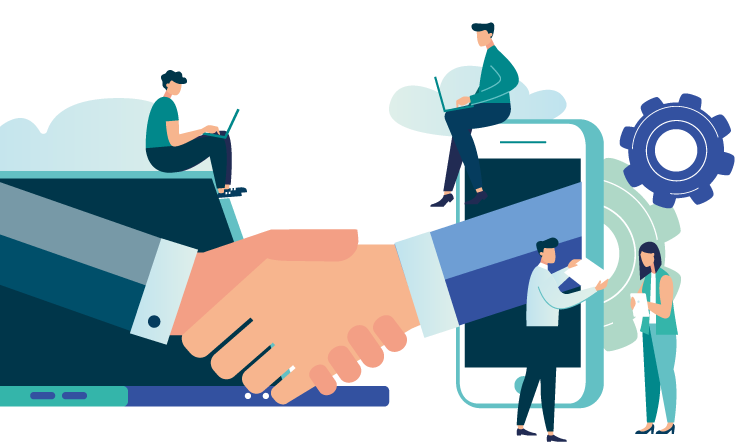
Ils ont suivi nos formations à distance Excel !
—
- La formation Excel en Teams de 2H et en petit comité est idéale. Cela nous a permis de bien comprendre et d’exposer nos propres problématiques que nous rencontrons régulièrement. Un grand merci à Christine qui est une très grande pédagogue.
- Christine est une très bonne formatrice. De plus, la méthode de partage des écrans est vraiment idéale pour comprendre et enregistrer plus facilement
- J’apprécie beaucoup la formation avec un petit nombre de participants et même à distance, le fait de partager les écrans c’est une très bonne chose. Merci à vous !
- Je recommande ce type de formule et de module de 2 heures. Formatrice performante et à l’écoute.
- Comme pour l’ensemble de mes ateliers, une très bonne formatrice. Partant de rien , je pense aujourd’hui pouvoir me débrouiller et créer des tableaux , formules et autres seule. Cela à générer un gain de temps énorme dans mon travail.
- Formation très complète sur ce module. Approche pédagogique très intéressante sur le partage d’écran qui oblige les stagiaires à participer et à faire en ayant les explications en parallèle.
- Que les formations soient faites à deux ou quatre, c’est toujours aussi intéressant de partager son écran et de partager avec l’équipe.

